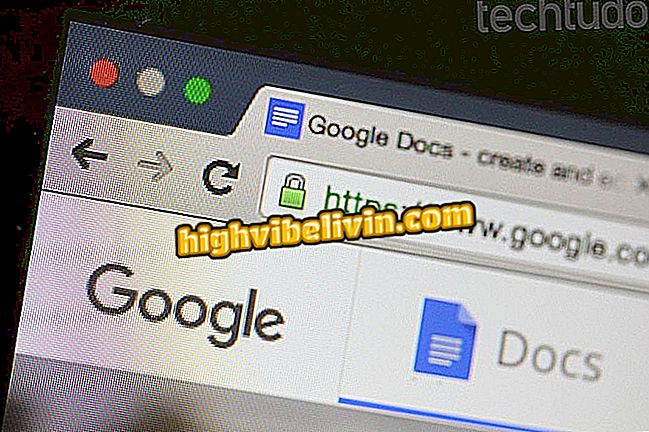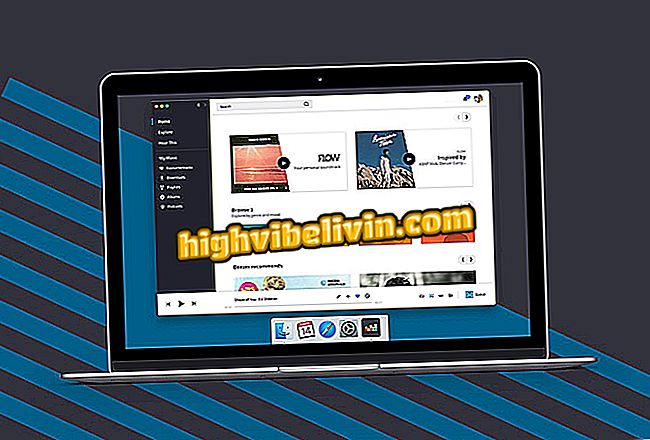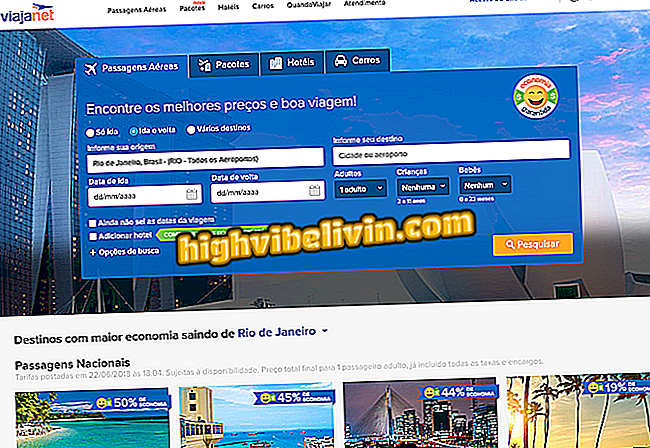Aktualizace systému Windows 7 poskytuje chybu 0x80070035; vědět, jak řešit
Systém Windows 7 obdržel poslední úterý aktualizaci zabezpečení (8), která způsobuje problémy s připojením počítače k jiným zařízením. Po instalaci aktualizačního čísla KB4480970 někteří uživatelé systému hlásí, že nemohou připojit zařízení k tiskárnám. Chyba 0x80070035, "Network path not found", souvisí se sdílením souborů SMBv2 na připojení.
Společnost Microsoft vydala další aktualizaci k vyřešení chyby připojení minulý pátek (11). Aktualizace musí být stažena ručně uživatelem, protože nebude automaticky spouštěna na počítačích se systémem Windows 7. Pokud byl počítač ovlivněn, podívejte se, jak k opravě přistupovat, nebo problém vyřešte odinstalací aktualizace KB4480970 nebo příkazem k úpravě registru. Windows a vrácení změny provedené aktualizací. Prohlédněte si níže uvedené podrobné informace.
Všichni uživatelé systému Windows 7 potřebují vědět o systému Windows 10

Zde je postup, jak vyřešit problém s připojením po instalaci aktualizace KB4480970 v systému Windows 7. \ t
Chcete koupit mobilní telefon, TV a další slevové produkty? Poznejte srovnání
Jak stáhnout opravu
Krok 1. Otevřete katalog Microsoft Update pro systém Windows 7 (catalog.update.microsoft.com/Search.aspx?q=KB4487345). Najděte verzi systému instalovaného na vašem PC a stiskněte tlačítko "transfer" na pravé straně, abyste získali odkaz na aktualizaci aktualizace opravy;

Zvolte verzi systému pro stažení opravy
Krok 2. Chcete-li stáhnout opravu, musíte stisknout odkaz ke stažení, který se zobrazí na následující stránce.

Na následující stránce se zobrazí odkaz ke stažení
Jak odinstalovat aktualizaci KB4480970
Krok 1. Zadejte "Windows Update" ve Windows 7 Search a stiskněte volbu "Zobrazit nainstalované aktualizace";

Přístup k historii nainstalovaných aktualizací
Krok 2. Nyní vyberte aktualizaci KB4480970 a stiskněte tlačítko "Odinstalovat";

Odinstalujte aktualizaci KB4480970
Krok 3. Nakonec restartujte počítač pomocí volby „Restart Now“.

Restartujte počítač
Jak vyřešit příkazový řádek
Krok 1. Zadejte "cmd" ve Windows 7 vyhledávání a klikněte pravým tlačítkem myši na první výsledek. V kontextovém menu přejděte na volbu "Spustit jako správce";

Otevřete příkazový řádek jako správce
Krok 2. Nakonec zadejte níže uvedený příkaz a restartujte počítač:
reg přidat HKLM SOFTWARE Microsoft Windows verze / v LocalAccountTokenFilterPolicy / t REG_DWORD / d 1 / f

Zadejte uvedený příkaz
Tady! Chcete-li vyřešit problémy s připojením, které jsou způsobeny aktualizací KB4480970 v systému Windows 7, využijte tipy.
Přes Softpedia, TechRadar a MSPowerUser
Windows 7 nebo 10: což je nejlepší pro notebook? Diskutujte ve fóru.

Jak programovat počítač Windows vypnout sám